Excel图表大小调整方法详解
哈喽!大家好,很高兴又见面了,我是golang学习网的一名作者,今天由我给大家带来一篇《Excel图表大小调整技巧》,本文主要会讲到等等知识点,希望大家一起学习进步,也欢迎大家关注、点赞、收藏、转发! 下面就一起来看看吧!
调整Excel图表大小的方法有四种:拖拽调整、格式菜单调整、右键菜单调整和组合键微调。拖拽调整通过控制点快速改变大小;格式菜单可精确设置高度和宽度并锁定纵横比;右键菜单提供“大小与属性”选项卡进行高级设置;组合键(Alt或Ctrl)实现单元格对齐或中心缩放。要让多个图表大小一致,可在格式菜单记录一个图表的尺寸后手动输入到其他图表,或使用VBA脚本批量设置。为保持图表元素相对位置不变,可固定元素大小、启用“缩放与图表一起移动大小”选项或组合元素。图表显示不清晰的原因包括分辨率低、字体小、图片格式问题或显示器缩放比例不当,可通过提高默认分辨率、增大字体、选择矢量图格式或调整缩放比例解决。
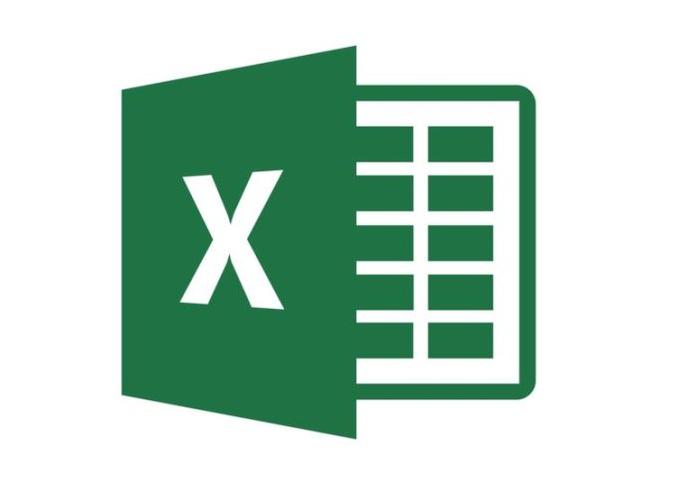
直接调整Excel图表大小,可以通过拖拽图表边框实现快速调整,或者通过格式菜单精确设置尺寸。前者方便快捷,后者更精确。
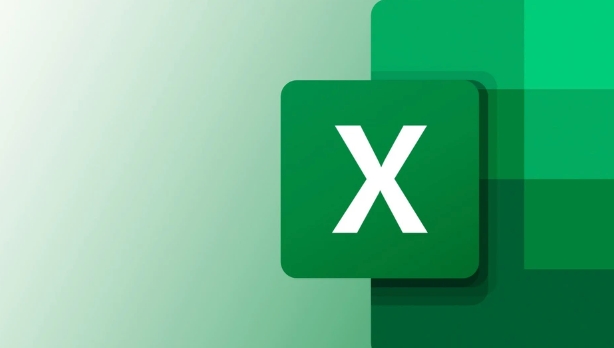
直接拖拽图表边框进行调整是最常用的方法,但有时候我们需要更精确的控制图表大小,比如需要让多个图表大小一致,这时就需要用到格式菜单。

解决方案
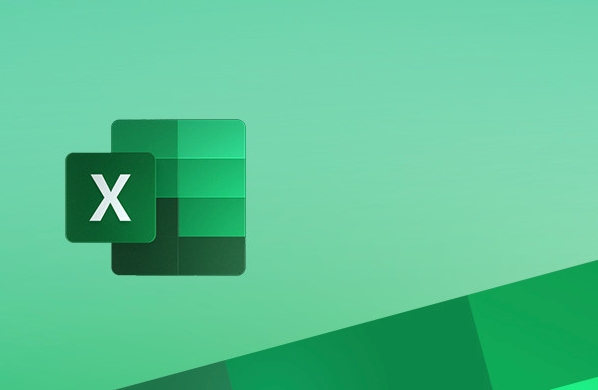
- 拖拽调整: 这是最直接的方法。选中图表,图表周围会出现调整大小的控制点(小圆圈或小方块)。鼠标悬停在控制点上,光标会变成双向箭头,按住鼠标左键拖动,即可改变图表的大小。注意,拖动四个角的控制点可以同时改变图表的宽度和高度,而拖动边上的控制点只能改变宽度或高度。
- 格式菜单调整: 选中图表,然后在Excel的菜单栏中找到“格式”选项卡(或者“图表工具”下的“格式”选项卡)。在“大小”组中,你可以看到“高度”和“宽度”的输入框。直接在这些框中输入数值,即可精确设置图表的高度和宽度。还可以勾选“锁定纵横比”,这样在改变高度或宽度时,另一个维度会按比例自动调整,避免图表变形。
- 右键菜单调整: 选中图表,右键单击,选择“设置图表区格式”。在弹出的“设置图表区格式”窗格中,选择“大小与属性”选项卡。这里同样可以设置图表的高度和宽度,并且可以进行更高级的设置,比如设置图表的旋转角度、缩放比例等。
- 组合键微调: 选中图表后,按住
Alt键再拖动图表边框,可以实现以单元格为单位的调整,这在需要将图表与单元格对齐时非常有用。 另外,按住Ctrl键拖动图表边框,可以以图表中心为基准进行缩放。
如何让多个Excel图表大小一致?
一个比较直接的方法是,先调整好一个图表的大小,然后在“格式”菜单的“大小”组中记录下它的高度和宽度。然后,选中其他需要调整的图表,依次在“高度”和“宽度”的输入框中输入刚才记录的数值。也可以使用格式刷,但需要注意格式刷会复制图表的所有格式,包括颜色、字体等,这可能不是你想要的。更高效的方法是编写一个简单的VBA脚本,批量设置图表大小。 例如:
Sub SetChartSize()
Dim cht As ChartObject
' 设置目标宽度和高度
Dim targetWidth As Double
Dim targetHeight As Double
targetWidth = 500 ' 设置目标宽度
targetHeight = 300 ' 设置目标高度
' 遍历当前工作表中的所有图表
For Each cht In ActiveSheet.ChartObjects
cht.Width = targetWidth
cht.Height = targetHeight
Next cht
End Sub这段代码可以快速将当前工作表中的所有图表设置为相同的宽度和高度。
调整Excel图表大小后,如何保持图表元素的相对位置和大小不变?
调整图表大小后,图表中的元素(比如标题、坐标轴、图例等)可能会发生错位或变形。为了避免这种情况,可以尝试以下方法:
- 设置图表元素的固定位置和大小: 选中图表元素,然后在“格式”菜单中设置其固定位置和大小。这样,在调整图表大小时,这些元素的位置和大小就不会发生改变。
- 使用“缩放与图表一起移动大小”选项: 选中图表,右键单击,选择“设置图表区格式”。在弹出的“设置图表区格式”窗格中,选择“大小与属性”选项卡。确保勾选了“缩放与图表一起移动大小”选项。这样,在调整图表大小时,图表元素会按比例缩放,保持相对位置和大小不变。但这个选项有时效果并不完美,特别是当图表包含大量元素时。
- 分组: 将图表中的多个元素组合成一个组。选中需要组合的元素,然后在“格式”菜单中选择“组合”。这样,在调整图表大小时,整个组会作为一个整体进行缩放,保持组内元素的相对位置和大小不变。
为什么调整Excel图表大小后,图表显示不清晰?
图表显示不清晰,通常是由于以下原因:
- 图表分辨率过低: Excel默认的图表分辨率可能较低,导致图表在放大后出现像素化。可以在Excel的选项中调整图表的分辨率。依次点击“文件” -> “选项” -> “高级”,在“图像大小和质量”部分,选择较高的默认分辨率。
- 图表元素字体过小: 图表中的字体太小,在放大后会变得模糊。可以增大图表元素的字体大小,提高图表的可读性。
- 图片格式问题: 如果将Excel图表复制粘贴为图片,图片的格式可能会影响显示效果。建议选择矢量图格式(如EMF或SVG),而不是位图格式(如BMP或JPEG),矢量图在放大后不会失真。
- 显示器缩放比例: 有时候,显示器的缩放比例也会影响图表的显示效果。尝试调整显示器的缩放比例,看看是否能改善图表的清晰度。
理论要掌握,实操不能落!以上关于《Excel图表大小调整方法详解》的详细介绍,大家都掌握了吧!如果想要继续提升自己的能力,那么就来关注golang学习网公众号吧!
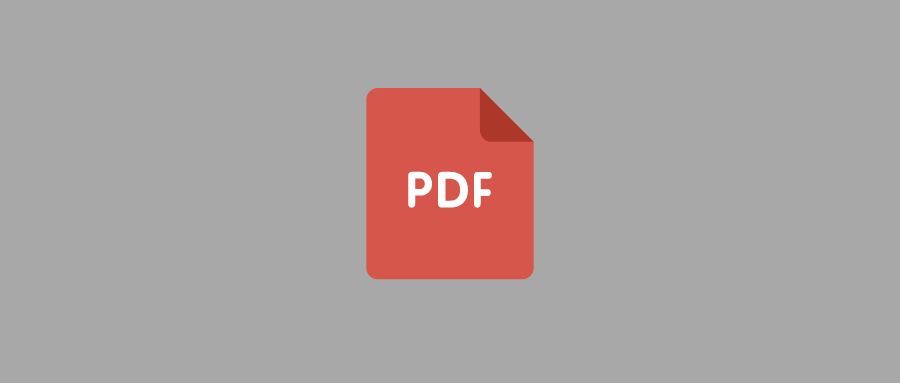 PDF动态目录添加4步教程详解
PDF动态目录添加4步教程详解
- 上一篇
- PDF动态目录添加4步教程详解

- 下一篇
- PhysX安装教程与问题解决方法
-

- 文章 · 软件教程 | 2小时前 |
- Word2016帮助文档使用指南
- 467浏览 收藏
-

- 文章 · 软件教程 | 2小时前 |
- Win8开机黑屏原因及解决方法
- 171浏览 收藏
-

- 文章 · 软件教程 | 2小时前 |
- Win11禁用UWP后台运行方法
- 210浏览 收藏
-

- 文章 · 软件教程 | 2小时前 |
- 芒果TV电脑版登录入口官网地址
- 457浏览 收藏
-

- 文章 · 软件教程 | 2小时前 |
- 抖音小程序开发成本与技术解析
- 482浏览 收藏
-

- 文章 · 软件教程 | 2小时前 |
- Win10更新错误0x80240034怎么解决
- 220浏览 收藏
-

- 文章 · 软件教程 | 2小时前 |
- CCMrMercury设置技巧全解析
- 297浏览 收藏
-

- 文章 · 软件教程 | 2小时前 |
- Windows11清理缓存后是否需要重启?
- 177浏览 收藏
-

- 文章 · 软件教程 | 2小时前 |
- 更新AMD显卡驱动方法Windows11详解
- 488浏览 收藏
-

- 文章 · 软件教程 | 2小时前 |
- 电脑时间不准怎么调?Windows同步校准方法
- 253浏览 收藏
-

- 前端进阶之JavaScript设计模式
- 设计模式是开发人员在软件开发过程中面临一般问题时的解决方案,代表了最佳的实践。本课程的主打内容包括JS常见设计模式以及具体应用场景,打造一站式知识长龙服务,适合有JS基础的同学学习。
- 543次学习
-

- GO语言核心编程课程
- 本课程采用真实案例,全面具体可落地,从理论到实践,一步一步将GO核心编程技术、编程思想、底层实现融会贯通,使学习者贴近时代脉搏,做IT互联网时代的弄潮儿。
- 516次学习
-

- 简单聊聊mysql8与网络通信
- 如有问题加微信:Le-studyg;在课程中,我们将首先介绍MySQL8的新特性,包括性能优化、安全增强、新数据类型等,帮助学生快速熟悉MySQL8的最新功能。接着,我们将深入解析MySQL的网络通信机制,包括协议、连接管理、数据传输等,让
- 500次学习
-

- JavaScript正则表达式基础与实战
- 在任何一门编程语言中,正则表达式,都是一项重要的知识,它提供了高效的字符串匹配与捕获机制,可以极大的简化程序设计。
- 487次学习
-

- 从零制作响应式网站—Grid布局
- 本系列教程将展示从零制作一个假想的网络科技公司官网,分为导航,轮播,关于我们,成功案例,服务流程,团队介绍,数据部分,公司动态,底部信息等内容区块。网站整体采用CSSGrid布局,支持响应式,有流畅过渡和展现动画。
- 485次学习
-

- ChatExcel酷表
- ChatExcel酷表是由北京大学团队打造的Excel聊天机器人,用自然语言操控表格,简化数据处理,告别繁琐操作,提升工作效率!适用于学生、上班族及政府人员。
- 3191次使用
-

- Any绘本
- 探索Any绘本(anypicturebook.com/zh),一款开源免费的AI绘本创作工具,基于Google Gemini与Flux AI模型,让您轻松创作个性化绘本。适用于家庭、教育、创作等多种场景,零门槛,高自由度,技术透明,本地可控。
- 3403次使用
-

- 可赞AI
- 可赞AI,AI驱动的办公可视化智能工具,助您轻松实现文本与可视化元素高效转化。无论是智能文档生成、多格式文本解析,还是一键生成专业图表、脑图、知识卡片,可赞AI都能让信息处理更清晰高效。覆盖数据汇报、会议纪要、内容营销等全场景,大幅提升办公效率,降低专业门槛,是您提升工作效率的得力助手。
- 3434次使用
-

- 星月写作
- 星月写作是国内首款聚焦中文网络小说创作的AI辅助工具,解决网文作者从构思到变现的全流程痛点。AI扫榜、专属模板、全链路适配,助力新人快速上手,资深作者效率倍增。
- 4541次使用
-

- MagicLight
- MagicLight.ai是全球首款叙事驱动型AI动画视频创作平台,专注于解决从故事想法到完整动画的全流程痛点。它通过自研AI模型,保障角色、风格、场景高度一致性,让零动画经验者也能高效产出专业级叙事内容。广泛适用于独立创作者、动画工作室、教育机构及企业营销,助您轻松实现创意落地与商业化。
- 3812次使用
-
- pe系统下载好如何重装的具体教程
- 2023-05-01 501浏览
-
- qq游戏大厅怎么开启蓝钻提醒功能-qq游戏大厅开启蓝钻提醒功能教程
- 2023-04-29 501浏览
-
- 吉吉影音怎样播放网络视频 吉吉影音播放网络视频的操作步骤
- 2023-04-09 501浏览
-
- 腾讯会议怎么使用电脑音频 腾讯会议播放电脑音频的方法
- 2023-04-04 501浏览
-
- PPT制作图片滚动效果的简单方法
- 2023-04-26 501浏览





